디스코드를 이용하기 위해 프로그램 설치를 먼저 해주셔야 하지만, 그전에 회원가입을 같이 해주시는게 좋습니다. 프로그램의 사용되는 아이디이며, 이 아이디를 통해 친구추가를 하거나 음성 대화를 할 수 있게 됩니다. 디스코드의 회원가입은 공식 사이트에서 간단히 할 수 있으며, 양식도 간단해 1분? 정도면 할 수 있습니다. 오늘 알아볼 내용이기도 하며, 사이트에 들어가 어디에서 어떻게 계정을 만드는지 확인해 보시면 될 것 같습니다.
디스코드 회원가입, 계정 만드는 방법
1. 우선, 디스코드(Discord)의 공식 사이트로 접속해주세요.
사이트로 오신 분들은 [로그인]버튼을 눌러 주시면 됩니다. 로그인 페이지로 이동하게 되며, 회원가입을 할 수 있는 목록을 볼 수 있습니다. 디스코드 사이트 바로가기
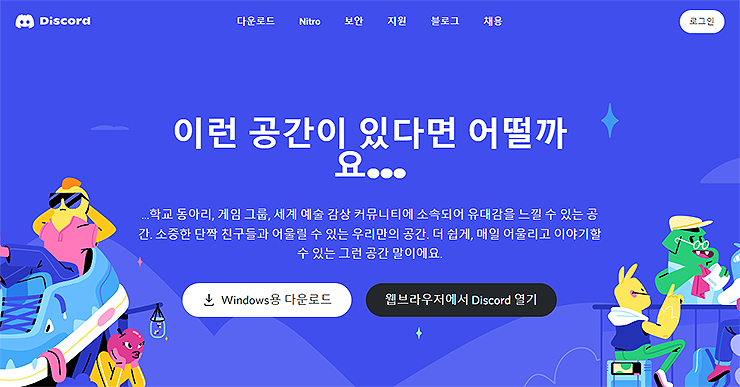
2. 디스코드 로그인 페이지를 보시면, '계정이 필요한가요?'라는 문구가 있습니다.
오른쪽의 [가입하기] 버튼을 눌러 주시면 되고, 가입의 양식이 바로 나오게됩니다. (아이디가 기존에 있으셨거나, 비밀번호를 잊어버리신 분들은 '비밀번호를 잊으셨나요?'의 링크를 눌러 찾아주시면 됩니다.)
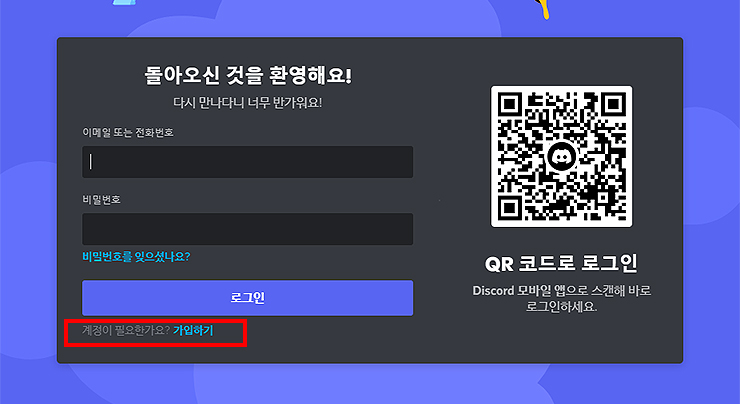
3. '계정 만들기'의 페이지이자 양식이 나오게 됩니다.
이메일, 사용자, 비밀번호, 생년월일 4가지만 입력하게 되고, [계속하기]를 눌러서 진행해주시면 됩니다. 양식도 단조로우며, 가입절차도 복잡하지 않기 때문에, 1~2분 만의 계정을 만드실 수 있을 겁니다. 아이디를 만드신 분들은 디스코드를 설치하거나, 설치 되어 있으신 분들은 프로그램을 실행시켜 사용해 보시길 바랍니다.
참고 글 :
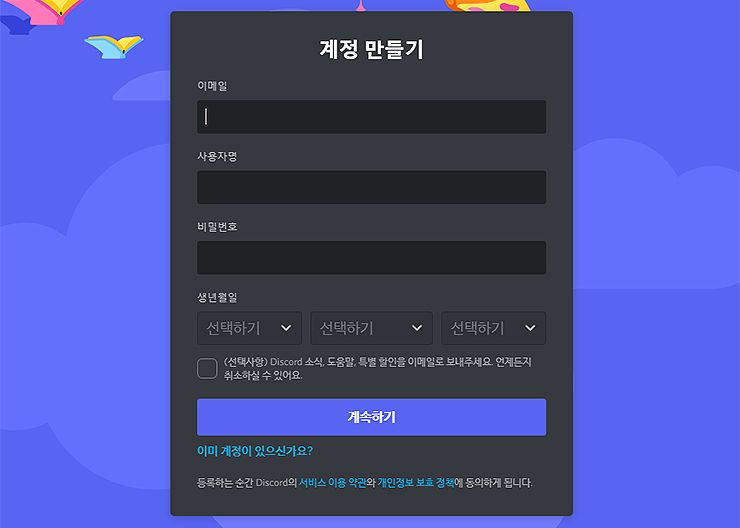
여기까지, '디스코드 회원가입, 계정 만드는 방법'에 대한 안내였습니다. 해당 서비스를 사용하시기 위해 필요한 과정이며, 아이디가 없으신 분들은 가입해서 사용해 보시길 바랍니다. 위 안내도 있지만, 양식도 간단하며, 가입절차도 복잡하지 않습니다.
'게임 > 게임정보' 카테고리의 다른 글
| 블루스택 키보드 설정하기 (조작키 설정 및 변경하는 방법) (0) | 2022.04.15 |
|---|---|
| 블루스택 다운로드 설치 방법 (BlueStacks), 안드로이드 에뮬레이터 프로그램 (0) | 2022.04.14 |
| 디스코드 PC 다운로드 설치 및 사용법 (Discord) (0) | 2022.04.13 |
| 끝말잇기 게임하기 (끄투온라인 바로가기 링크, 이용방법) (1) | 2022.04.11 |
| 포켓몬스터 색칠공부 프린트 도안 사이트 추천 (0) | 2022.04.11 |




댓글